Trên Windows 11, giờ đây bạn có thể hiển thị phần trăm pin trên Thanh tác vụ bằng cài đặt mới có sẵn trên trang “Nguồn và pin”từ ứng dụng Cài đặt và trong hướng dẫn này, tôi sẽ nêu các bước về cách bật tính năng.
Mặc dù hệ thống có thể hiển thị biểu tượng mỗi khi máy tính xách tay của bạn sử dụng pin trong một thời gian dài, nhưng trải nghiệm, vì một lý do kỳ lạ nào đó, trước đây chưa bao giờ bao gồm phần trăm pin. các nhà sản xuất đã triển khai các tiện ích bổ sung của riêng họ để hiển thị tỷ lệ phần trăm còn lại trong Thanh tác vụ, nhưng hiện tại, Microsoft đang bổ sung thêm chức năng này vào hệ thống.
Tùy chọn này có sẵn với bản phát hành Windows 11 build 26120.2992 (KB5050083). Hãy sử dụng các hướng dẫn này để đăng ký thiết bị của bạn trong Kênh Nhà phát triển. Theo mặc định, nó phải xuất hiện trong cài đặt “Nguồn và pin”, nhưng nếu không, bạn có thể bật nó bằng ViveTool.
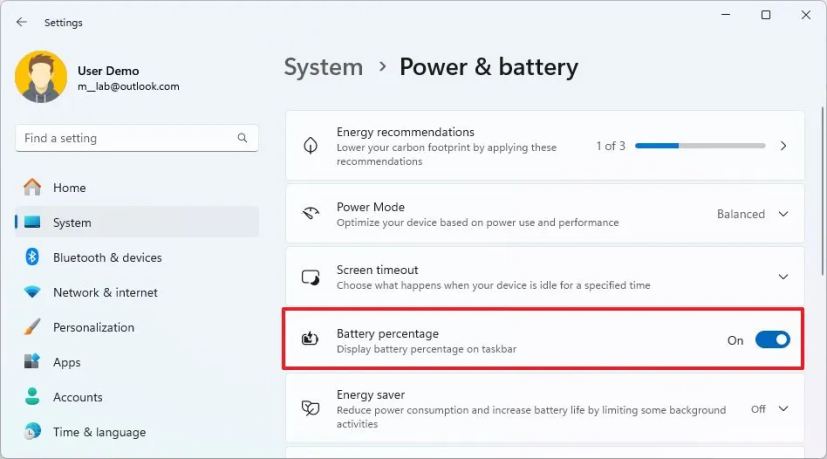
ViveTool là một công cụ nổi tiếng của bên thứ ba cho phép những người đam mê bật các tính năng thử nghiệm mà công ty không tin là đã sẵn sàng để thử nghiệm. Tuy nhiên, nó cũng có thể được sử dụng để bật các tính năng đang dần được triển khai cho người dùng nội bộ.
Trong hướng dẫn này, tôi sẽ giải thích các bước bật và hiển thị phần trăm pin với tính năng gốc mới có sẵn trên Windows 11.
Hiển thị phần trăm pin trên thanh tác vụ trên Windows 11
Để hiển thị (hoặc ẩn) phần trăm pin trên Windows 11, hãy sử dụng các bước sau:
Mở
Màn hình chỉ @media và (min-width: 0px) và (min-height: 0px) { div[id^=”bsa-zone_1659356505923-0_123456″] { min-width: 336px; chiều cao tối thiểu: 280px; } } @media chỉ màn hình và (min-width: 640px) và (min-height: 0px) { div[id^=”bsa-zone_1659356505923-0_123456″] { min-width: 728px; chiều cao tối thiểu: 280px; } }
Nhấp vào Hệ thống.
Nhấp vào trang Nguồn và pin.
(Tùy chọn 1) Bật công tắc chuyển đổi Phần trăm pin để hiển thị phần trăm trong Khay hệ thống.
(Tùy chọn 2) Tắt Phần trăm pin công tắc bật tắt để tắt tính năng này.
Sau khi bạn hoàn thành các bước, phần trăm pin sẽ được hiển thị trong Khay hệ thống của Thanh tác vụ.
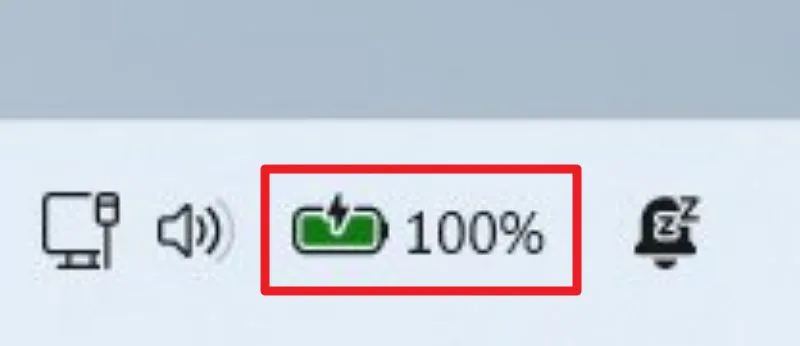 Thanh tác vụ có thông tin phần trăm pin/Hình ảnh: Mauro Huculak
Thanh tác vụ có thông tin phần trăm pin/Hình ảnh: Mauro Huculak
Ngoài ra, phần trăm pin cũng sẽ có sẵn thông qua menu “Cài đặt nhanh”.
Điều quan trọng cần lưu ý là tùy chọn này sẽ chỉ khả dụng trên các thiết bị có pin. Nếu cài đặt nguồn chỉ xuất hiện dưới dạng “Nguồn”, tùy chọn sẽ không khả dụng.
Bật phần trăm pin trên thanh tác vụ trên Windows 11
Để kích hoạt Cài đặt “Phần trăm pin”trên trang “Nguồn và pin”, hãy làm theo các bước sau:
Tải xuống tệp ViveTool-vx.x.x.zip để bật Trang chủ Cài đặt mới.
Nhấp đúp vào zip thư mục để mở nó bằng File Explorer.
Nhấp vào nút Giải nén tất cả.
Nhấp vào nút Giải nén.
Sao chép đường dẫn đến thư mục.
Mở Bắt đầu.
Tìm kiếm Dấu nhắc lệnh, nhấp chuột phải kết quả trên cùng và chọn tùy chọn Chạy với tư cách quản trị viên.
Nhập lệnh sau để điều hướng vào thư mục ViveTool và nhấn Enter:
cd c:\folder\path\ViveTool-v0.x.x
Trong lệnh, hãy nhớ thay đổi đường dẫn đến thư mục bằng đường dẫn của bạn.
Nhập lệnh sau để bật cài đặt “Phần trăm pin”và nhấn Enter:
vivetool/enable/id:48822452,48433719
Khởi động lại máy tính.
Sau khi bạn hoàn thành các bước, cài đặt bây giờ sẽ xuất hiện trên trang “Nguồn và pin”.